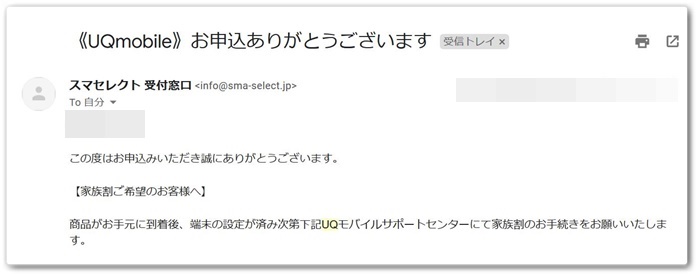ネム
ネム
どうもネムです。
今回は、UQモバイルへ新規契約もしくはMNP乗り換え+スマホセットでの契約をする手順をわかりやすくお伝えしてきたいと思います。
 【レビュー】UQモバイルを12ヶ月使った感想!怪しいキャッシュバックは貰えるの?
【レビュー】UQモバイルを12ヶ月使った感想!怪しいキャッシュバックは貰えるの?
大まかな手順はこんな感じ。買い替えるスマホの機種さえ決まっていれば30分以内で契約を完了できるので是非参考までに。
- 乗り換えるスマホの機種を選ぶ(30分~1時間くらい)
- 乗り換えのためのMNP予約番号を取得する(5分)
- 乗り換えに必要なものを揃える(5分)
- UQモバイルを申し込む(10分)
- 回線切替をする(5分)
ジャンプできる目次
乗り換えるスマホの機種を選ぶ
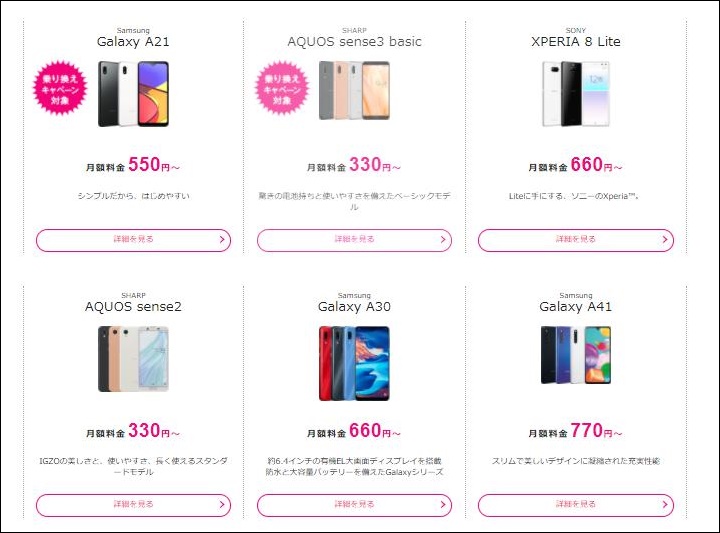
まずはUQモバイルが提供しているスマホの中から乗り換える機種を選択していきます。
ラインナップはこちら
現在UQモバイルで販売されているandroid端末は以下の通り。
- Galaxy A21
- XPERIA 8 Light
- AQUOS sense5G
- AQUOS sense3 basic
- AQUOS sense2
- Galaxy A41
- Galaxy A30
- OPPO A54 5G
- OPPO Reno3 A
- BASIO4
- Galaxy A20
- HUAWEI P30 lite
- HUAWEI nova lite 3
- AQUOS sense2
- DIGNO W
この中で人気が高いのはGalaxy A21やAQUOS sense3 basicのようです。
MNP予約番号を取得する
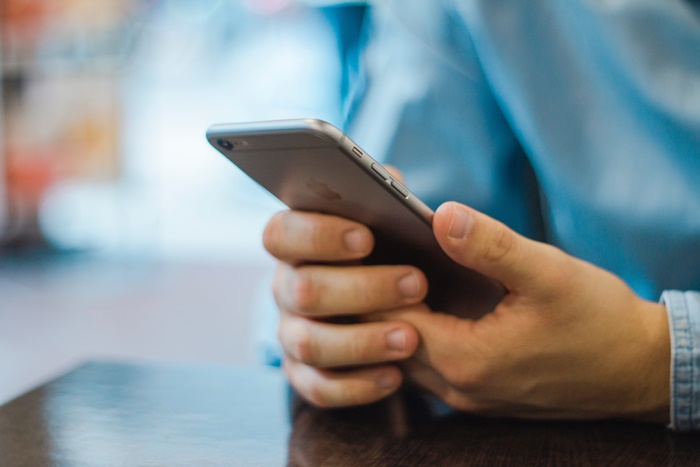
次にMNP予約番号を取得します。
取得方法は簡単で下記の電話番号に電話するだけです。時間にすると5分くらいで完了します。
docomo、au、SoftbankのMNP予約番号の取得の手順

- ドコモ:ドコモの携帯から151(受付時間は午前9時〜午後8時)
- au:auの携帯から0077-75470(受付時間は午前9時〜午後8時)
- ソフトバンク:ソフトバンクの携帯から*5533(受付時間は午前9時〜午後8時)
自分が使っているキャリアの番号に電話をすればOKです。上の番号はMNP予約番号を取得するための専用窓口なので、オペレーターの人にMNP予約番号を取得したいということを言えば、番号を教えてくれます。
引き留めなどはほとんどないので安心して電話することが出来ます。(キャリアによっては乗り換え理由を聞かれますが、普通にほかの会社に乗り換えると伝えてOKです。)
この際に、オペレーターから乗り換えの際にかかる料金が伝えられます。必要となる費用はこんな感じ。
更新月だと契約解除料金は発生しないので費用が不要な場合もあります。
- 契約解除料(該当者のみ):1,100円〜10,450円
電話以外での取得方法
電話がどうしてもしたくないという人は、キャリアのショップでもMNP予約番号を取得することができます。
ただし、電話で取得するよりもかなり長い時間がかかることがほとんどなのでその辺はご注意を。
MNP予約番号の有効期限に注意
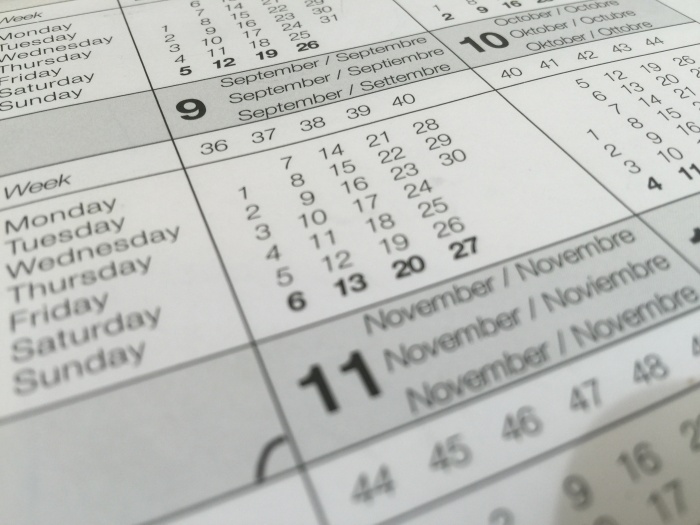
MNP予約番号は取得してから15日間の有効期限があります。
さらに、UQモバイルオンラインショップで手続きをするには、MNP予約番号の有効期限が13日以上ないといけません。
なので、MNP予約番号を取得したらできるだけすぐにUQモバイルの申し込みをしてしまうのがおすすめです。
期限が切れたら再度取得することは可能ですが、もう一度電話もしくはショップに足を運ぶ必要があるのでご注意を。
乗り換えに必要なものをそろえる
乗り換えに必要なものは下記の4つ。これらを次にそろえてきます。
- MNP予約番号
- 本人確認書類
- メールアドレス
- 契約者名義のクレジットカード/銀行口座
①MNP予約番号
先ほど取得したMNP予約番号です。申し込みの時に必須なので、すぐに確認できるようにしておきましょう。
②本人確認書類
- 運転免許証
- 日本国パスポート
- 住民基本台帳カード(写真付き)
- 身体障がい者手帳または療育手帳、または精神障がい者保健福祉手帳
- 特別永住証明書
- 在留カード
- 健康保険証+補助書類
健康保険証を使う場合は以下の補助書類も一緒に提出する必要があります。
- 公共料金領収証
- 住民票
- 届出避難場所証明証
- 行政機関発行の領収証
③メールアドレス(キャリアのメールアドレスはNG)
次はUQモバイルへ登録するメールアドレスの準備ですが、キャリアのメールアドレスを使うのはNGです。
この3つはキャリアのメールアドレスです。
キャリアのメールアドレスがNGな理由は、UQモバイルへ乗り換えをした後使えなくなってしまうからです。
なので、UQモバイルへ登録する際はYahoo!メールやGmail、iCloudメールなどを使うのがおすすめです。
今まで一度でも、Yahoo!ショッピングやヤフオクをしたことがあるならYahoo!メールアドレスが自動で作成されているのでそれを使うのがいいと思います。
④契約者名義のクレジットカード

月々の支払いに使うクレジットカードです。(デビットカードは使えなのでご注意を。)
対応しているブランドは以下の通り。
- VISA
- MasterCard
- JCB
- American Express
- DINERS
クレジットカードを準備するうえで、名義は契約者と同じ名義のカードを用意する必要があります。
家族のクレジットカードを借りて登録してしまうと、審査が通らくなってしまいます。
口座振替も可能
「クレジットカードを持っていない」という場合は口座振替で申し込みすることも可能です。
ただし、次の契約の人は口座振替・自動振り込みは利用不可です。
- 新規番号での契約の方(MNP以外)
- データSIMでの契約の方
申し込みから1週間くらいで預金口座振替依頼書が送られてくるので、必要事項・ハンコを押して返送します。口座振替の登録が完了するまでは、コンビニ支払いの用紙が送られてくるのでそれを使って支払いできるので安心です。
振込手数料は2回まで無料。(それ以降は手数料220円がかかります。)
UQモバイルへ申し込みをする

いよいよUQモバイルへの申し込みです。
とはいっても、申し込みはとても簡単で10分もあれば完了してしまいます。
お店で申し込みも可能
UQモバイルは、お店でも申し込み可能です。お店最大のメリットは、店員さんに聞きながら申し込みできること、即日で開通することです。
ただし、ウェブショップでもらえるキャッシュバックはありません。また、お店が混んでいるとその分待ち時間が出てきてしまうのも難点です。キャッシュバックが欲しい人はネットから申し込みするのがおすすめです。
ウェブから申し込みで最大1万円のキャッシュバックが貰える
画像付きでも紹介しているので参考までに。
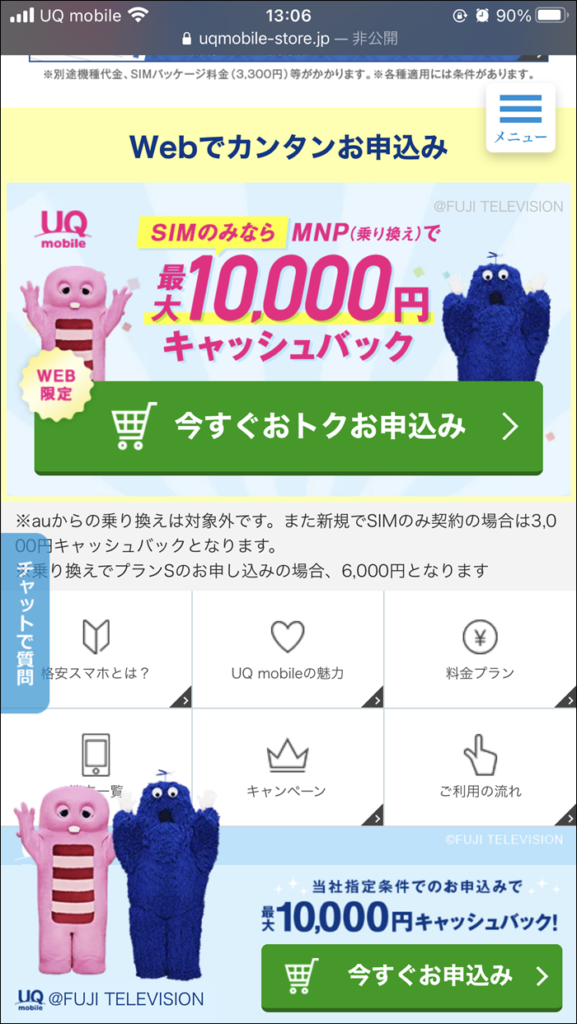
公式キャンペーンサイトにアクセスしたら右上の”お申込みをする”をタップ。
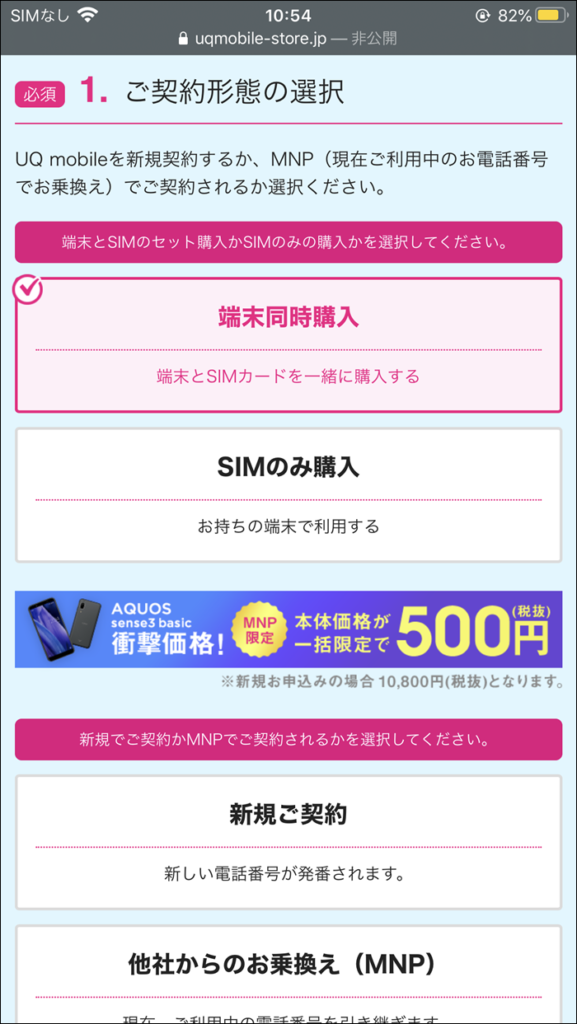
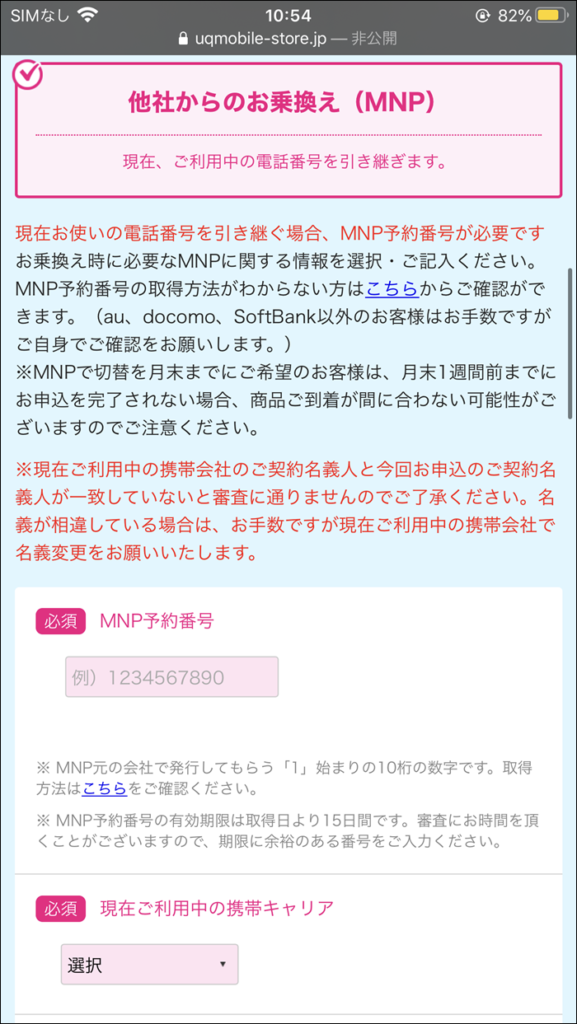

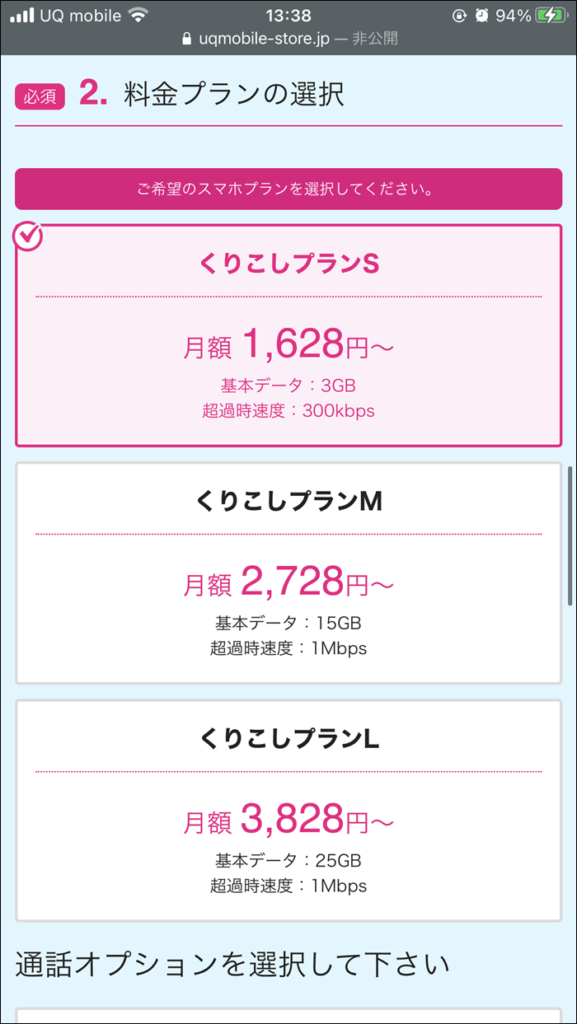
あとから変更も可能なので今回は一番安いプランを選択。
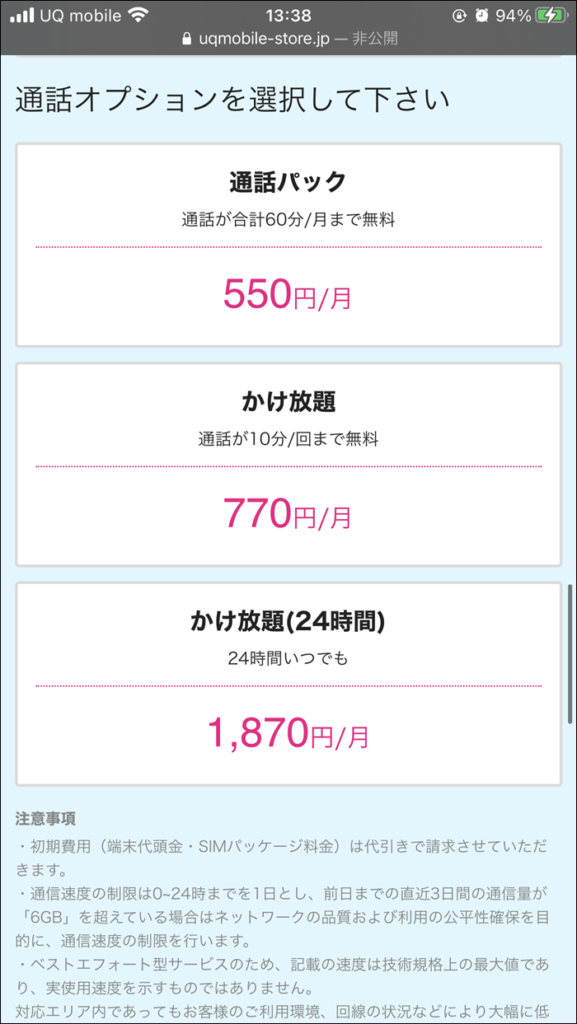
ボクは通話プランは必要ないので、未選択。
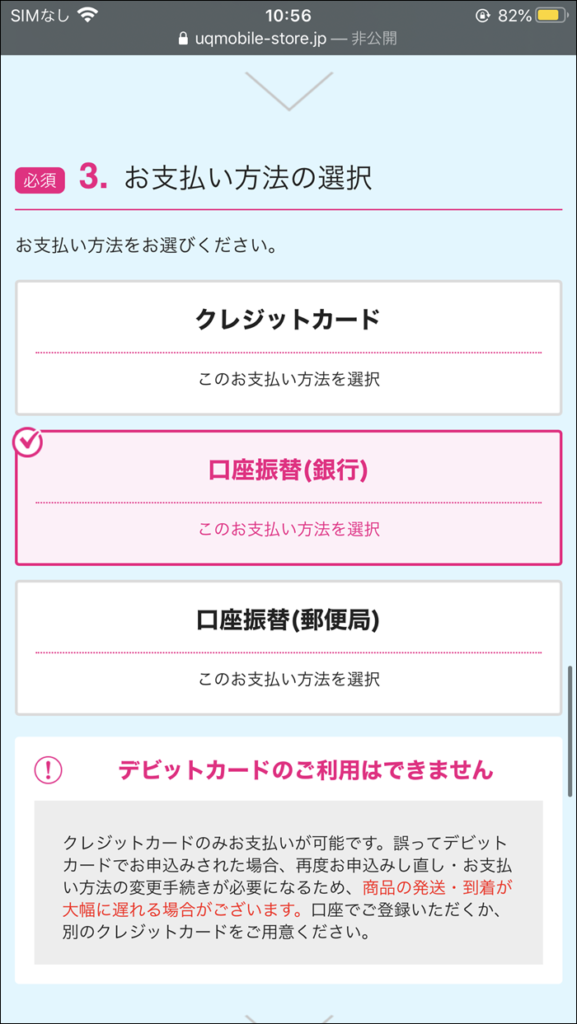
好きな支払い方法を選択。写真は口座振替(銀行)になっていますが、ボクはクレジットカードを選択しました。
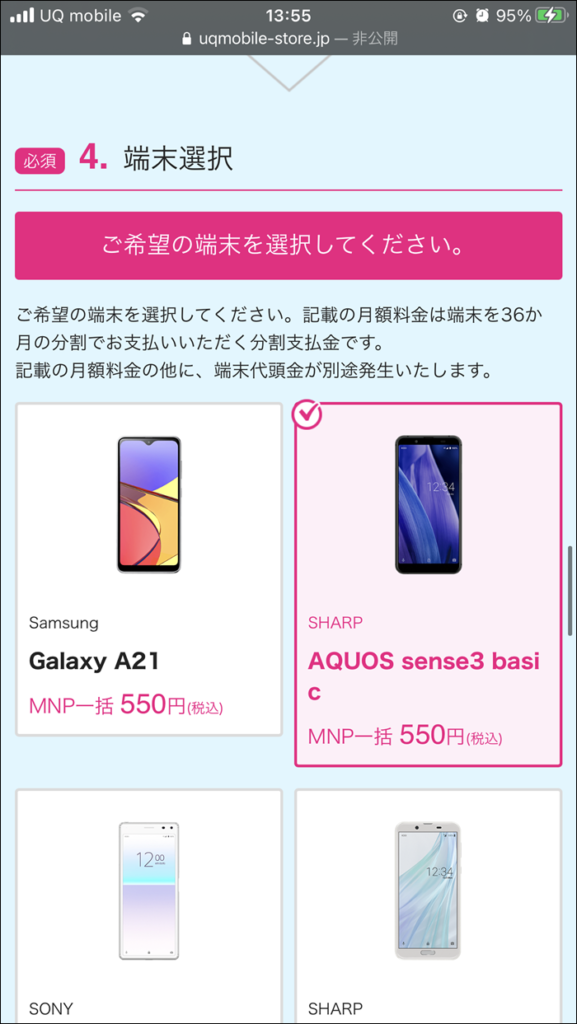
自分が欲しい端末を選択。(ラインナップは時期によって変わります。)
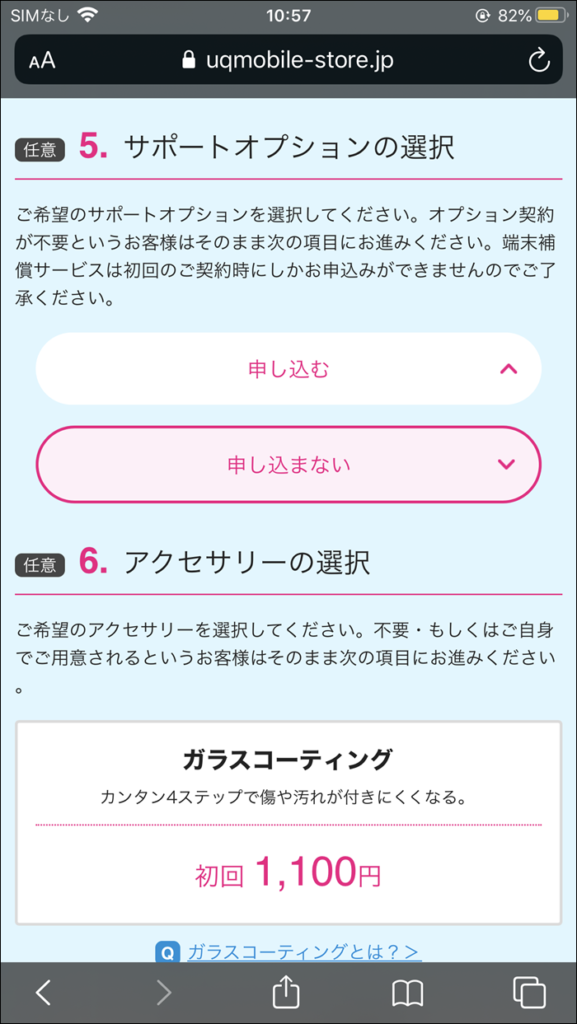
サポートオプションなどはスルー
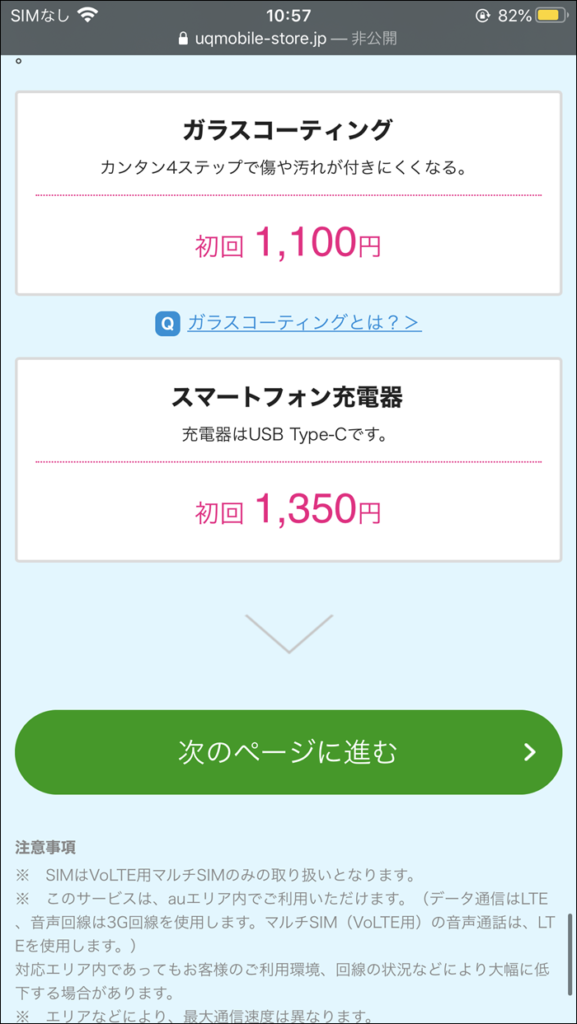
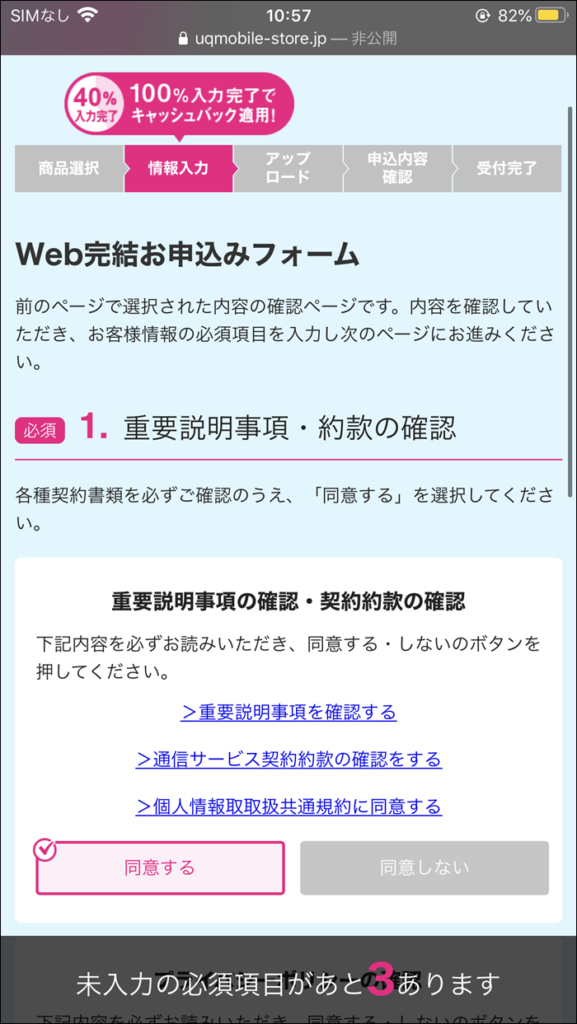
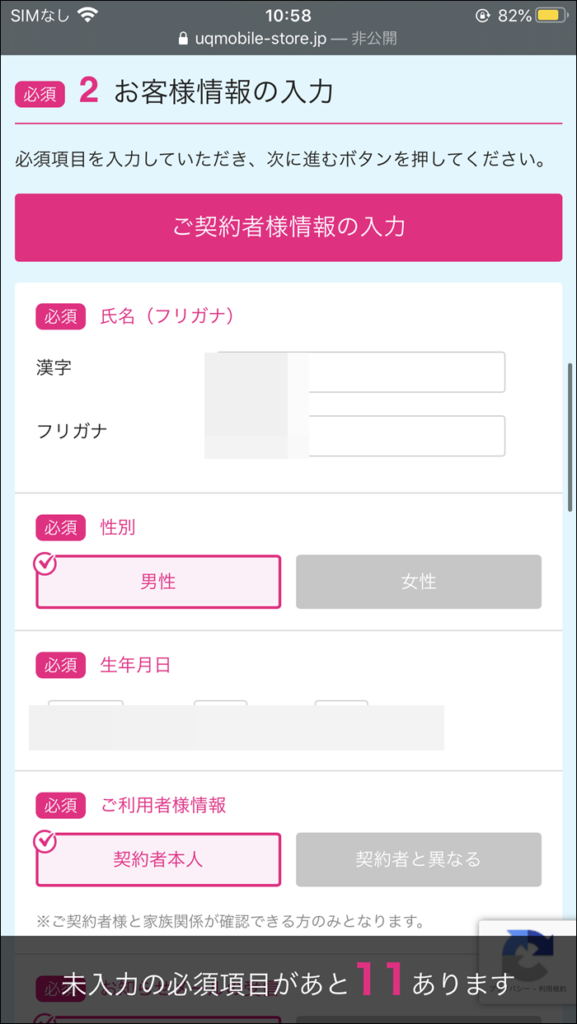
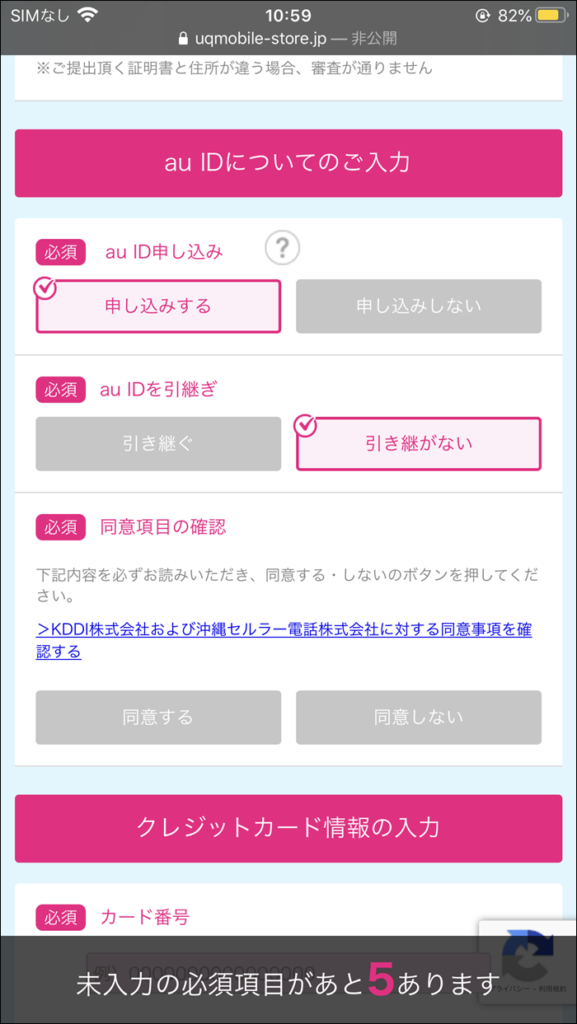
auIDはあとからでも作れるので今回は作りませんでした。
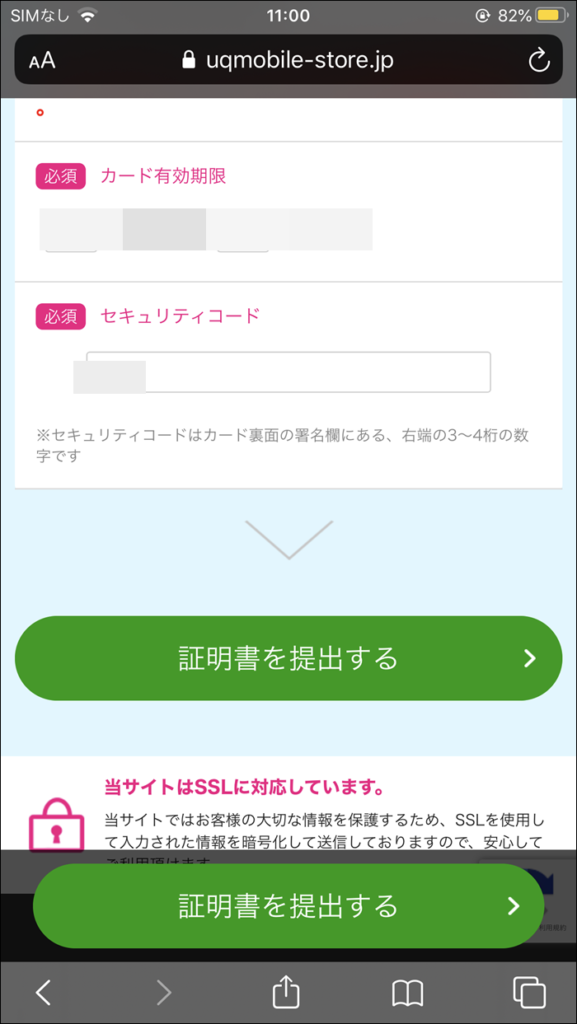
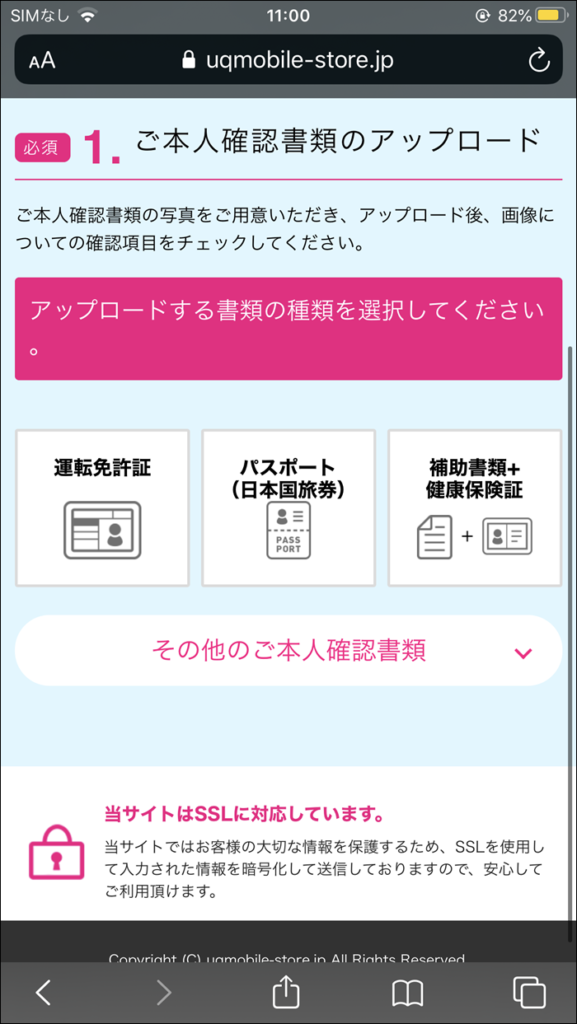
証明書類は、免許証などが使えます。
免許証などの写真を撮ってアップロード。
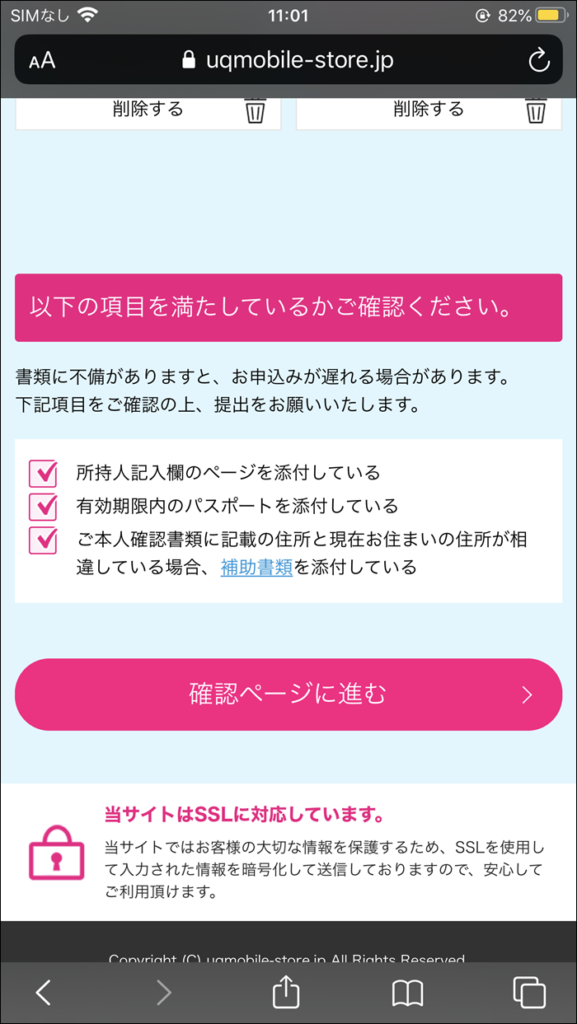
”確認ページへ進む”をタップ。
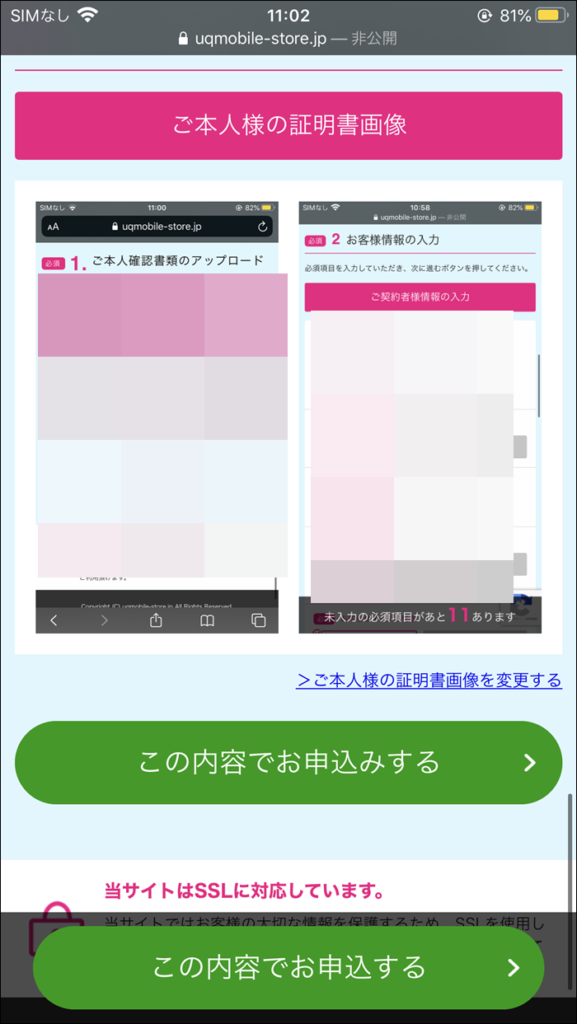
契約内容や住所を確認する。
内容を確認して正しければ”この内容でお申込みする”をタップ。
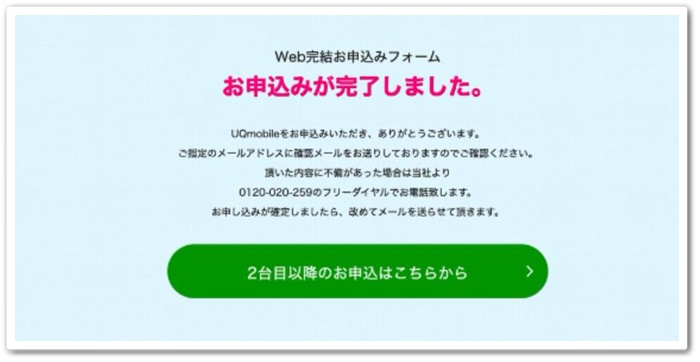
これで申し込みは完了。
出典:Gmail
本人確認が終了するとメールが届きます。あとはSIMが届くのを待つだけです。
SIMが届いたらiPhoneに入れ替えます。入れ替えたらUQモバイルのAPN設定プロファイルをiPhoneにインストールしてすぐに使うことができます。
ウェブ申し込みでも2日後に到着!

ウェブショップから申し込んだとしても、最短2日で手元にはUQモバイルが到着します。
ボクも申し込みしてからちょうど2日後に自宅に届きました。
ウェブサイトで回線切替をする

UQモバイルが手元に届いたら、自分で回線の切り替え手続きをする必要があります。
回線切り替えといっても、ネットから簡単に済ますことができるのでご安心を。
UQモバイルも、だれでも簡単にできるように画像付きの解説書を一緒に同封してくれてますし、ボクのサイトでも画像付きで紹介しているので5分くらいあれば簡単に切り替えることができます。
詳しい方法や手順がわからなくなったらこちらの記事をどうぞ。
 UQモバイルの初期設定を全解説!【回線切り替え手続き】【APN設定プロファイルのダウンロードとインストールの手順を紹介】
UQモバイルの初期設定を全解説!【回線切り替え手続き】【APN設定プロファイルのダウンロードとインストールの手順を紹介】
 ネム
ネム
UQモバイルで回線切替をするとキャリアは自動解約されるから安心
UQモバイルに回線を切り替えた後は自動でキャリアの契約は解約となります。
わざわざキャリアに電話して解約の手続きをする必要はないのでご安心を。
まとめ|UQモバイル乗り換えは意外と簡単
ということで、UQモバイルへ乗り換え方法について紹介してきました。
乗り換えだったりMNPと聞くと何だか面倒に感じますが、実際やってみるとそこまで大変なことはなかったりします。
それだけで、月々の電話代が5,000円以上安くなることもあるので是非。